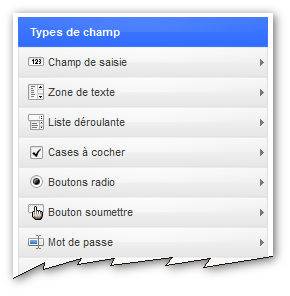Introduction
Description des fonctionnalités de création et de gestion des formulaires avec le composant « RSForm ! Pro ».
La gestion des formulaires
ATTENTION : la réalisation ou la modification d’un formulaire est une opération délicate. Nous vous conseillons de bien connaître votre environnement avant d’effectuer des modifications.
Ce composant est accessible par le menu :
- Panneau d’administration >> Composants >> RSForm!Pro
Ce composant possède un espace d’administration.
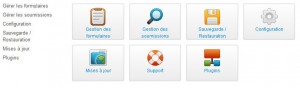 Ce qu’il est possible de réaliser depuis cet espace
Ce qu’il est possible de réaliser depuis cet espace
- Gérer les formulaires : présente la liste des formulaires créés pour votre site. A part les formulaires d’exemple, vous pouvez créer autant de formulaires que vous le désirez.
- Gérer les soumissions : liste les demandes réalisées via les formulaires.
- Configuration : paramètres du formulaire. Nous vous conseillons de ne pas modifier les informations saisies.
- Sauvegarde / Restauration : sauvegarde des formulaires créés.
Accéder au formulaire pour le modifier
Pour accéder aux formulaires, passer par le menu « Gérer les formulaires ».
Dans la liste qui apparaît, cliquer sur le nom du formulaire pour l’éditer. La page qui s’ouvre offre de nombreuses possibilités.
![]() En haut de page se trouve une barre de boutons.
En haut de page se trouve une barre de boutons.
Chaque bouton a une action directe sur le formulaire (Enregistrer, Prévisualisation, Enregistrements, …).
![]()
- L’onglet « Champs » permet de choisir un type de champ pour le formulaire : simple champ pour entrer du texte, liste de choix pré-définis, etc ….
- L’onglet « Propriétés » applique des fonctionnalités de mise en page au formulaire.
La liste des types de champ s’affiche dessous l’onglet « Champs ».
Pour chaque champ, il y a ensuite des réglages possibles.
- Nom : c’est le nom technique du champ. Ce nom n’est pas vu par le visiteur du site.
- Intitulé : c’est la légende du champ. Il est vu par le visiteur du site.
- Editer : édition du champ et modification.
- Supprimer : supprime le champ.
- Champ obligatoire ? : indique que le visiteur du site doit saisir des informations dans le champ.